DCP-310CN
FAQ et Diagnostic |

DCP-310CN
Date: 02/02/2024 ID: faq00002636_000
Contrôler les adresses IP de l'ordinateur et de l'appareil Brother
Suivez les étapes ci-dessous pour vérifier les adresses IP de votre ordinateur et de l'appareil Brother:
Comment contrôler l'adresse IP de votre ordinateur
(Windows)
-
(Windows 11)
Cliquez sur Démarrer > (Toutes les applications >) Outils Windows puis lancez l'Invite de commande.
(Windows 10)
Cliquez Démarrer > (Toutes les applications >) Système Windows et choisissez Invite de commande.
(Windows 8 ou plus récent)-
Sur l'écran d'Accueil, cliquez
 . Si
. Si  n'apparaît pas, cliquez droit sur une zone libre et cliquez ensuite sur Toutes les Apps à partir de la barre.
n'apparaît pas, cliquez droit sur une zone libre et cliquez ensuite sur Toutes les Apps à partir de la barre. - Cliquez Invite de Commandes.
-
Sur l'écran d'Accueil, cliquez
- Entrez ipconfig. (C:\>ipconfig) et pressez Enter.
-
Contrôlez l'adresse IP et le masque de sous réseau.
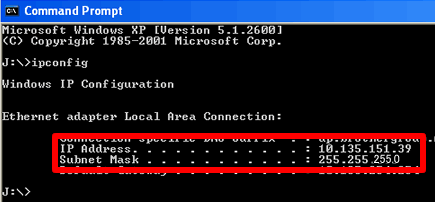
- Entrez exit (C:\>exit) et pressez Enter pour fermer l'invite de commande.
(Macintosh)
(macOS 13 ou plus récent)
- Cliquez sur le menu Pomme et sélectionnez Réglages du système > Réseau.
- Sélectionnez le Wi-Fi avec le mot "Connecté" en dessous. Si ce n'est pas le cas, consultez votre administrateur réseau.
- Cliquez sur Détails.
- Cliquez sur TCP/IP et vérifiez l'Adresse IP et le Masque de sous Réseau.
Assurez-vous que le Masque de sous Réseau soit "255.255.255.0".
Si votre masque de sous réseau est différent, veuillez consulter un adrministateur réseau afin de résoudre le problème. (Cette FAQ n'est pas applicable pour votre environnement réseau.)
(macOS 12 ou plus ancien)
- Cliquez sur le menu Pomme et sélectionnez Préférences système > Réseau > Avancé.
- Cliquez sur TCP/IP et vérifiez l'Adresse IPv4 et le Masque de sous Réseau.
Assurez-vous que le masque de sous réseau soit "255.255.255.0".
Si votre masque de sous réseau est différent, veuillez consulter un adrministateur réseau afin de résoudre le problème. (Cette FAQ n'est pas applicable pour votre environnement réseau.)
Comment contrôler l'adresse IP de votre appareil Brother
Si votre appareil Brother à été acheté avec une interface réseau intégrée, vous pouvez déterminer l'adresse IP utilisée à partir du panneau de contrôle de l'appareil Brother ou en imprimant la page de rapport de configuration appelée Param. utilisateur ou Configuration réseau (Config. réseau). Pour plus d'informations sur la façon de trouver l'adresse IP à partir du panneau de commande de l'appareil , veuillez vous référer au Guide de l'Utilisateur ou au Guide de l'Utilisateur Réseau. La dernière version du guide de l'utilisateur ou du guide de l'utilisateur réseau peut être téléchargée à partir de la section Manuels.
Une fois que vous avez contrôlé les adresses IP de votre PC et de votre appareil Brother, nous vous recommandons de contrôler que les deux adresses soient correctes et se trouvent dans le même ségment.
Veuillez contrôler les points suivants appliquables aux deux adresses IP.
-
Les numéros d'adresses indiqués en gras devraient être les mêmes pour les deux adresses:
Adresse IP du PC: 192.168.1.2
Adresse IP de la machine Brother: 192.168.1.199
Si les adresses IP du PC et de la machine indiquées en gras ne sont pas pareilles, veuillez consulter les FAQ connexes au fond de cet écran.
- Le numéro à la fin de chaque adresse doit être unique est se trouver entre 2-254.
- Les adresses sont uniques entre tous les périphériques connectés à votre réseau.
FAQ connexes
ADS-2600W, ADS-2600We, DCP-110C, DCP-310CN, DCP-315CN, DCP-7010, DCP-7025, DCP-8020, DCP-8025D, DCP-8040, DCP-8045D, HL-1212W, HL-3040CN, HL-3070CW, MFC-210C, MFC-3240C, MFC-3320CN, MFC-3820CN, MFC-425CN, MFC-5440CN, MFC-5460CN, MFC-5840CN, MFC-5860CN, MFC-620CN, MFC-7225N, MFC-7420, MFC-7820N, MFC-8220, MFC-8420, MFC-8440, MFC-8820D, MFC-8840D, MFC-8840DN, MFC-890, MFC-9070, MFC-9160, MFC-9180, MFC-9420CN, MFC-9660, MFC-9880
Pour toute assistance supplémentaire, contactez le service clientèle de Brother:
Commentaires sur le contenu
Ce formulaire a pour seul but de nous faire part de vos commentaires.